
روش خود را می توان مفید کرد اگر کامپیوتر شروع به رفتار عجیب و غریب، و شما فرض می کنید که این نتیجه آخرین اقدامات در آن (راه اندازی، نصب برنامه ها) و یا، به عنوان مایکروسافت می نویسد، شما می خواهید برای تهیه لپ تاپ یا کامپیوتر خود را آماده کنید فروش در یک حالت تمیز.
بازنشانی از طریق تغییر پارامترهای کامپیوتر
اولین و ساده ترین راه استفاده از تابع تنظیم مجدد تنظیمات اجرا شده در ویندوز 8 و 8.1 است. به منظور استفاده از آن، پانل را به سمت راست باز کنید، "پارامترها" را انتخاب کنید، و سپس "تغییر پارامترهای کامپیوتر". همه تصاویر بیشتر و توصیف موارد از ویندوز 8.1 خواهد بود و اگر اشتباه نکنم، در ابتدا هشت نفر کمی متفاوت بود، اما آنها به راحتی و آنجا پیدا خواهند کرد.

در "پارامترهای کامپیوتر" باز، "به روز رسانی و بازگرداندن" را انتخاب کنید، و در آن - ترمیم.
برای انتخاب شما به گزینه های زیر در دسترس خواهد بود:
- بازگرداندن یک کامپیوتر بدون حذف فایل ها
- حذف تمام داده ها و نصب مجدد ویندوز
- گزینه های ویژه دانلود (موضوع این کتابچه راهنمای کاربر اعمال نمی شود، بلکه دسترسی به دو نقطه اول برای تنظیم مجدد می تواند از منوی گزینه های خاص به دست آید).

هنگام انتخاب اولین مورد، تنظیمات ویندوز تنظیم مجدد خواهد شد، و فایل های شخصی شما تحت تاثیر قرار نخواهد گرفت. فایل های شخصی شامل اسناد، موسیقی، سایر بارگیری ها می شوند. در عین حال، برنامه های شخص ثالث به طور مستقل نصب شده و برنامه های کاربردی از فروشگاه ویندوز 8، و همچنین کسانی که از پیش نصب شده توسط سازنده کامپیوتر نصب شده اند یا لپ تاپ مجددا نصب می شوند (ارائه می شود که بخش بازیابی را حذف نکرده اید سیستم خود را دوباره نصب نکرده اید)
انتخاب مورد دوم به طور کامل دوباره نصب سیستم از بخش بازیابی با بازگشت کامپیوتر به تنظیمات کارخانه. با استفاده از این روش، اگر هارد دیسک شما به چند بخش تقسیم شود، ممکن است سیستم دست نخورده نشوید و اطلاعات مهم را در مورد آنها ذخیره کنید.
یادداشت:
- هنگام بازنشانی هر یک از این روش ها، بخش بازیابی استاندارد است، که در تمام رایانه های شخصی و لپ تاپ ها با پنجره های پیش نصب شده است، اگر شما به طور مستقل سیستم را نصب کرده اید، بازنشانی نیز امکان پذیر است، اما شما نیاز به توزیع سیستم نصب شده دارید فایل های بازیابی گرفته می شود.

- اگر ویندوز 8 قبلا بر روی کامپیوتر نصب شده باشد، پس از آن به ویندوز 8.1 به روز شد، پس از تنظیم مجدد سیستم، نسخه اولیه مورد نیاز را دریافت خواهید کرد.
- علاوه بر این، ممکن است لازم باشد در طول مراحل کلید محصول را وارد کنید.
چگونه می توان ویندوز را به تنظیمات کارخانه تنظیم کرد اگر سیستم شروع نمی شود
رایانه ها و لپ تاپ ها با ویندوز 8 پیش نصب شده توانایی شروع به بازیابی به تنظیمات کارخانه را دارند، حتی در مواردی که سیستم امکان پذیر نیست (اما هارد دیسک کار می کند).این کار با فشار دادن یا نگه داشتن کلیدهای خاص بلافاصله پس از تعویض انجام می شود. کلید خود را از نام تجاری به نام تجاری متفاوت است و اطلاعات مربوط به آنها را می توان در دستورالعمل های به طور خاص به مدل خود و یا به سادگی در اینترنت یافت می شود. همچنین ترکیبی مشترک که در مقاله جمع آوری می شود، چگونه می توان لپ تاپ را به تنظیمات کارخانه بازنشانی کرد (بسیاری از آنها برای رایانه های ثابت مناسب هستند).
با استفاده از نقطه بازیابی
یک راه ساده برای بازگرداندن آخرین تنظیمات سیستم مهم به حالت اصلی - با استفاده از نقاط بازیابی ویندوز 8. متأسفانه، نقاط بهداشتی به طور خودکار به صورت تغییری در سیستم ایجاد نمی شود، اما، یک راه دیگر، آنها می توانند در اصلاح خطاها کمک کنند خلاص شدن از عملیات غیر قابل انکار
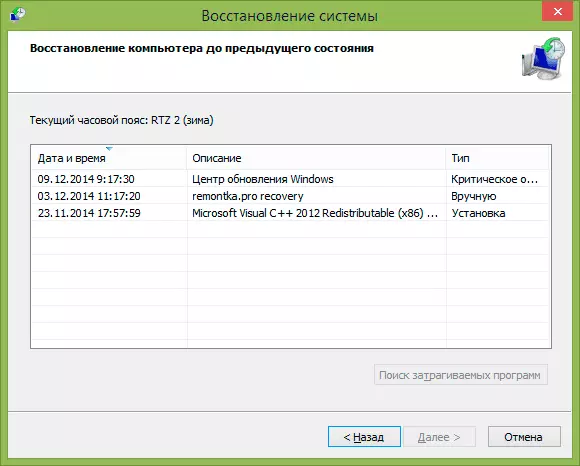
این بسیار دقیق در مورد کار با ابزارهای داده، نحوه ایجاد آنها، انتخاب و استفاده از من در راهنمای به نقطه بازیابی ویندوز 8 و ویندوز 7 نوشتم.
یک راه دیگر
خوب، راه دیگری برای تنظیم مجدد، که من توصیه نمی کنم، اما کاربران که می دانند چه کاری باید انجام دهند و چرا، شما می توانید آن را به یاد بیاورید: ایجاد یک کاربر جدید ویندوز که برای آن تنظیمات، به استثنای سیستم های جهانی، ایجاد خواهد شد از نو.
